So zeichnen Sie auf einem Foto auf dem iPhone

Erfahren Sie, wie Sie auf einem Foto auf Ihrem iPhone zeichnen können. Unsere Schritt-für-Schritt-Anleitung zeigt Ihnen die besten Methoden.
Ein Tortendiagramm ist ideal, um die verschiedenen Teile eines Ganzen darzustellen. Microsoft Excel bietet ein integriertes Tool zum Erstellen von Tortendiagrammen, mit dem Sie diese Art von Visualisierung mit nur wenigen Klicks zu Ihrer Tabelle hinzufügen können.
Mit verschiedenen Stilen und Anpassungsoptionen können Sie in Excel nicht nur ein nützliches, sondern auch ein attraktives Tortendiagramm erstellen.
So erstellen Sie ein Kreisdiagramm in Excel
Während sich einige der Funktionen zum Anpassen eines Kreisdiagramms geringfügig unterscheiden, ist der Vorgang zum Erstellen eines Kreisdiagramms in Excel unter Windows, Mac und im Web identisch.
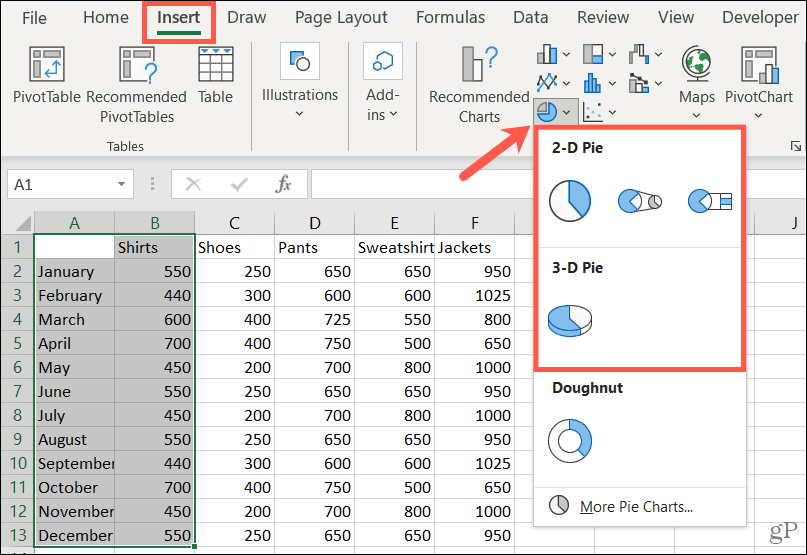
Sie werden sehen, dass dieses Tortendiagramm direkt in Ihrer Tabelle erscheint, bereit zum Anpassen!
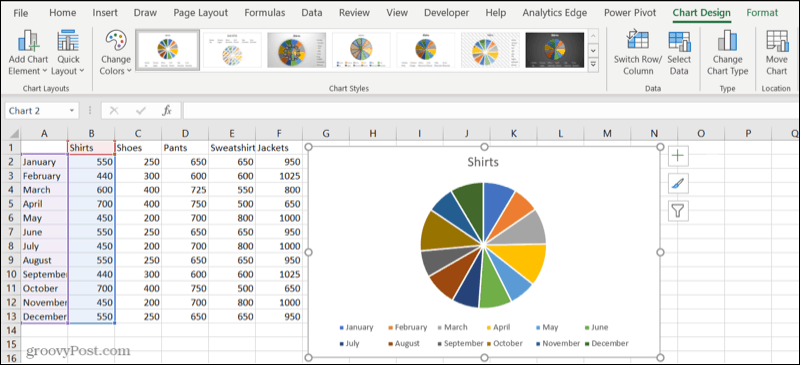
Passen Sie ein Kreisdiagramm in Excel an
Sobald Sie Ihr Tortendiagramm eingefügt haben, wählen Sie es aus, um die Registerkarte Diagrammdesign anzuzeigen. Diese Tools bieten Ihnen alles, was Sie brauchen, um Ihr Diagramm vollständig anzupassen.
Sie können ein Diagrammelement wie eine Legende oder Beschriftungen hinzufügen, das Layout anpassen, die Farben ändern, einen neuen Stil auswählen, Spalten und Zeilen wechseln, den Datensatz aktualisieren, den Diagrammtyp ändern oder das Diagramm verschieben.

Excel unter Windows bietet eine zusätzliche Funktion zum Anpassen Ihres Diagramms. Wählen Sie das Diagramm aus, und auf der rechten Seite werden drei Schaltflächen für Diagrammelemente, Diagrammstile und Diagrammfilter angezeigt.
Die ersten beiden Schaltflächen entsprechen den gleichen Schaltflächen im Menüband. Sie können also Diagrammelemente verwenden, um weitere Elemente hinzuzufügen oder ihre Positionen auf dem Diagramm auszuwählen.
Mit Diagrammstilen können Sie an einem praktischen Ort aus verschiedenen Farbschemata und Stilen auswählen.
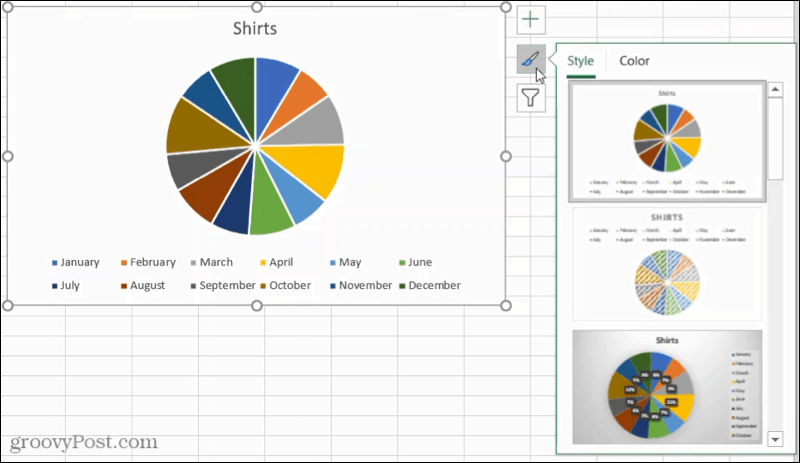
Wenn Sie verschiedene Teile Ihrer Daten für das Diagramm auswählen möchten, verwenden Sie die Diagrammfilter. Außerdem können Sie den Mauszeiger über eine Kategorie bewegen, um dieses Stück des Kuchens hervorzuheben.
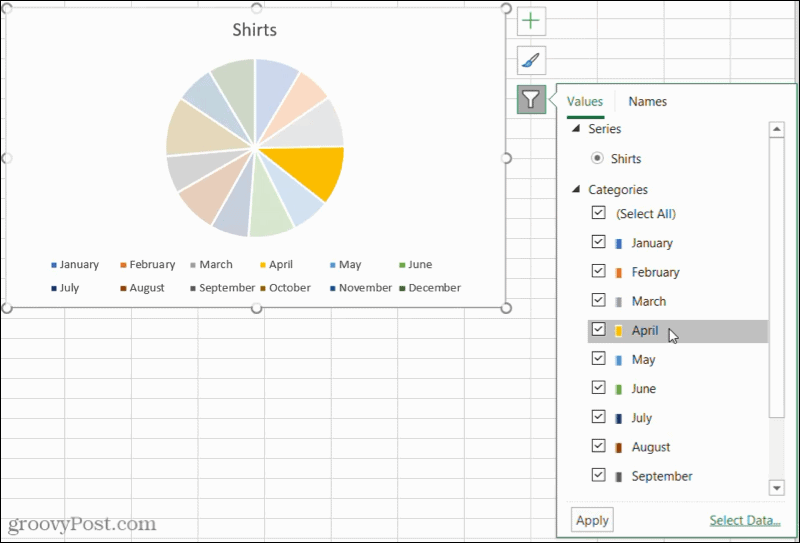
Ändern Sie die Größe und verschieben Sie ein Diagramm
Wenn Sie mit anderen Arten von Diagrammen in Excel gearbeitet haben, werden Sie froh sein zu wissen, dass es genauso einfach ist, die Größe eines Kreisdiagramms zu ändern oder zu verschieben.
Um die Größe eines Kreisdiagramms zu ändern, ziehen Sie an einer der Ecken oder Kanten nach innen oder außen.
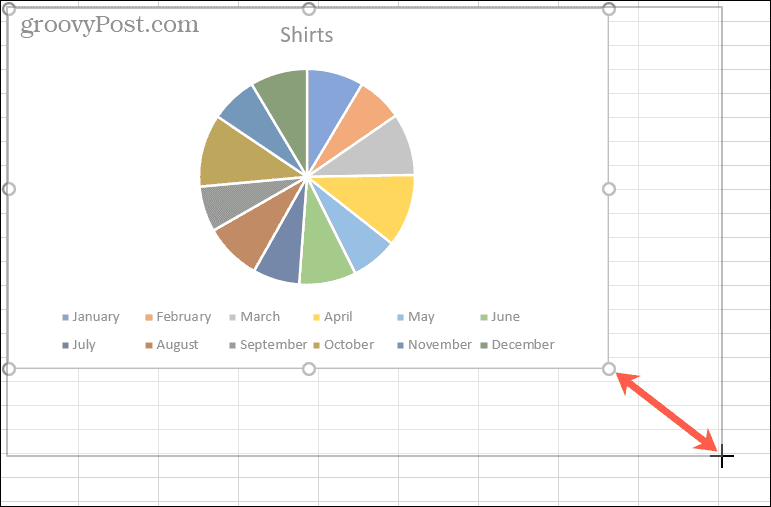
Um ein Tortendiagramm zu verschieben, wählen Sie es aus und ziehen Sie es mit dem vierseitigen Pfeil an seine neue Stelle auf Ihrem Blatt.
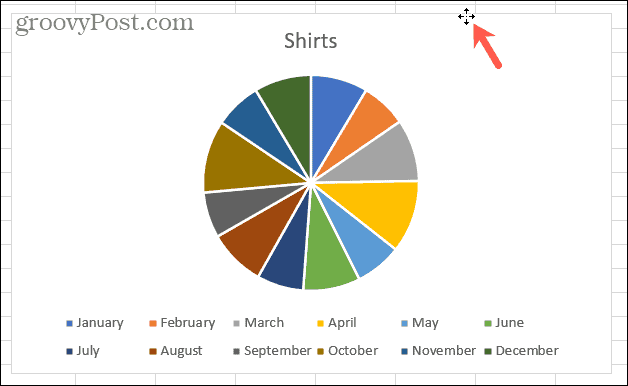
Passen Sie Ihr Kreisdiagramm an und zeigen Sie Ihre Daten an
Tortendiagramme sind hervorragende Werkzeuge zum Anzeigen Ihrer Daten. Sie ermöglichen Ihrem Publikum, Daten schön, ordentlich und auf einen Blick zu sehen. Wenn Sie eine ältere Version haben, z. B. Excel 2007 oder Excel 2010, sehen Sie sich an, wie Sie in diesen Versionen ein Kreisdiagramm erstellen .
Und für andere Arten von Visualisierungen sehen Sie sich an, wie Sie ein Gantt-Diagramm in Excel erstellen oder ein Streudiagramm erstellen, um Ihre Daten darzustellen .
Erfahren Sie, wie Sie auf einem Foto auf Ihrem iPhone zeichnen können. Unsere Schritt-für-Schritt-Anleitung zeigt Ihnen die besten Methoden.
TweetDeck ist eine App, mit der Sie Ihren Twitter-Feed und Ihre Interaktionen verwalten können. Hier zeigen wir Ihnen die Grundlagen für den Einstieg in TweetDeck.
Möchten Sie das Problem mit der fehlgeschlagenen Discord-Installation unter Windows 10 beheben? Wenden Sie dann die angegebenen Lösungen an, um das Problem „Discord kann nicht installiert werden“ zu beheben …
Entdecken Sie die besten Tricks, um zu beheben, dass XCOM2-Mods nicht funktionieren. Lesen Sie mehr über andere verwandte Probleme von XCOM2-Wotc-Mods.
Um den Chrome-Fehler „chrome-error://chromewebdata/“ zu beheben, nutzen Sie erprobte Korrekturen wie das Löschen des Browsercaches, das Deaktivieren von Erweiterungen und mehr.
Einer der Vorteile von Spotify ist die Möglichkeit, benutzerdefinierte Wiedergabelisten zu erstellen und das Bild der Wiedergabeliste anzupassen. Hier ist, wie Sie das tun können.
Wenn RCS bei Samsung Messages nicht funktioniert, stellen Sie sicher, dass Sie lokale Daten von Carrier-Diensten löschen, deinstallieren Sie die Updates oder versuchen Sie es mit Google Messages.
Beheben Sie den OpenGL-Fehler 1282 (Ungültiger Vorgang) in Minecraft mit detaillierten Korrekturen, die im Artikel beschrieben sind.
Wenn Sie sehen, dass der Google Assistant auf diesem Gerät nicht verfügbar ist, empfehlen wir Ihnen, die Anforderungen zu überprüfen oder die Einstellungen zu optimieren.
Wenn Sie DuckDuckGo loswerden möchten, ändern Sie die Standardsuchmaschine, deinstallieren Sie die App oder entfernen Sie die Browsererweiterung.

![BEHOBEN: Discord-Installation in Windows 10 fehlgeschlagen [7 einfache Lösungen] BEHOBEN: Discord-Installation in Windows 10 fehlgeschlagen [7 einfache Lösungen]](https://luckytemplates.com/resources1/images2/image-2159-0408150949081.png)
![Fix XCOM2-Mods funktionieren nicht [10 BEWÄHRTE & GETESTETE LÖSUNGEN] Fix XCOM2-Mods funktionieren nicht [10 BEWÄHRTE & GETESTETE LÖSUNGEN]](https://luckytemplates.com/resources1/images2/image-4393-0408151101648.png)





